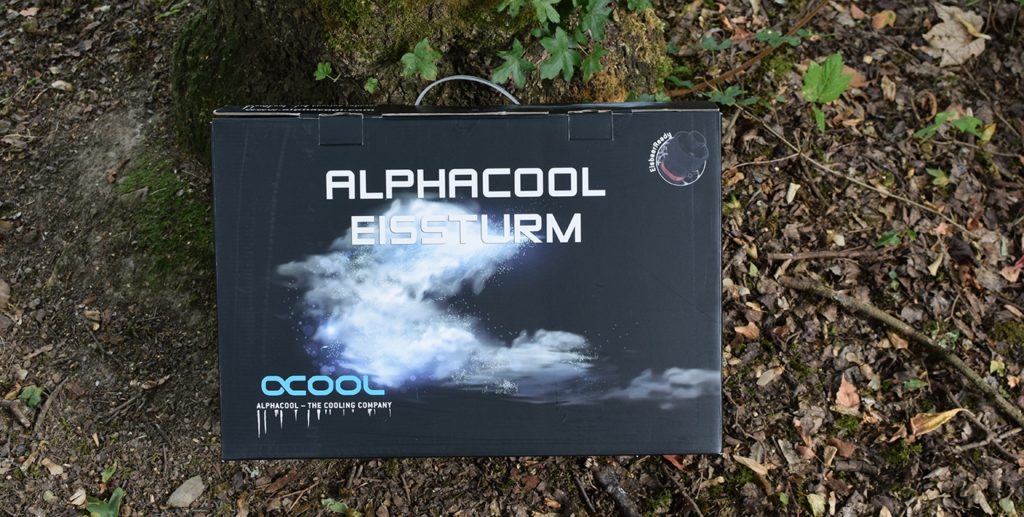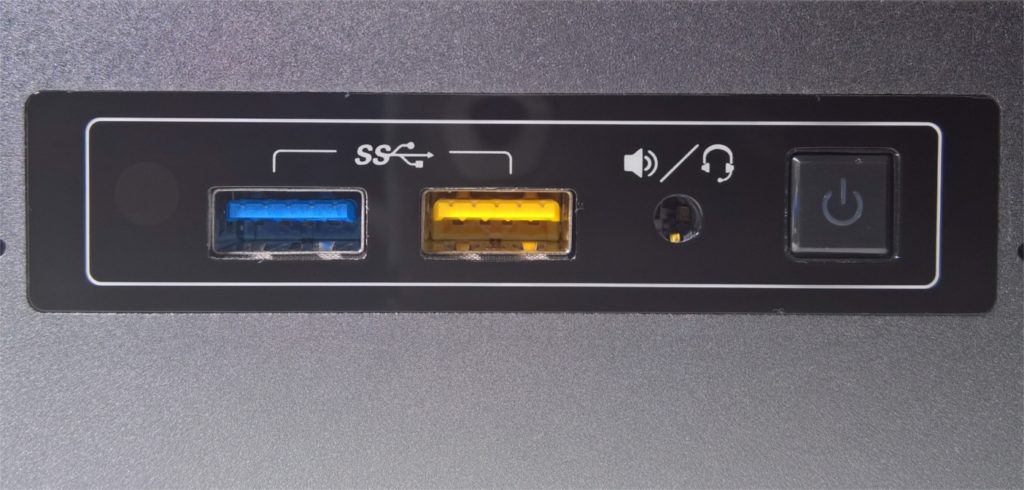Durchsuche: Kit
Die Einführung von DDR5-Speichermodulen startete mit dem Hype der Alder-Lake-S Plattform im November 2021. Die Verfügbarkeit von DDR5-Speichermodulen entwickelte sich…
Heute möchten wir euch das Crucial Ballistix Gaming Memory Speicher Kit DDR4-3600 vorstellen. Crucial ist schon lange keine unbekannte Größe,…
Mit einem Sport LT Kit von Ballistix – vormals Crucial – sehen wir uns heute eine Möglichkeit an, recht preiswert…
Einleitung Verpackung, Inhalt, Daten Details Praxis Fazit Kürzlich veröffentlichte die Raspberry Pi Foundation eine neue Version ihres Ein-Platinen-PCs mit zahlreichen…
[nextpage title=“Eineleitung“ ] Jeder, der mit Wasserkühlungen angefangen hat, hat auch schon von Bitspower gehört. Das erfolgreiche Unternehmen ist seit…
Mit dem Intel NUC Kit NUC8i7HVK schauen wir uns das Gerät mit der derzeit stärksten Ausbaustufe der Hades Canyon Serie…
Das Wort „Eis“ ist bei Alphacool bei vielen Artikeln des aktuellen Sortiments zu finden. Ob Eiswasser, Eisrohr oder die hier…
Ihr sucht einen leistungsstarken Mini-PC mit Funktionalität für Unterhaltung und Produktivität, dann könnte ein Intel NUC genau das richtige sein.…